ExcelでVLOOKUPを使用して行番号を取得するにはどうすればよいですか?
Excelでは、指定されたデータに対応するセルの値を取得するためにVLOOKUP関数を使用できます。しかし、セルの値ではなく行番号を取得することを考えたことはありますか?
 Excelで数式を使ってVLOOKUPで行番号を取得する
Excelで数式を使ってVLOOKUPで行番号を取得する
Excelでは、指定された値が見つかった行番号を返すためにMATCH関数を使用できます。以下の手順で行ってください:
例えば、次のようなデータ範囲があり、IDがAA1005である行番号を見つけたいとします:
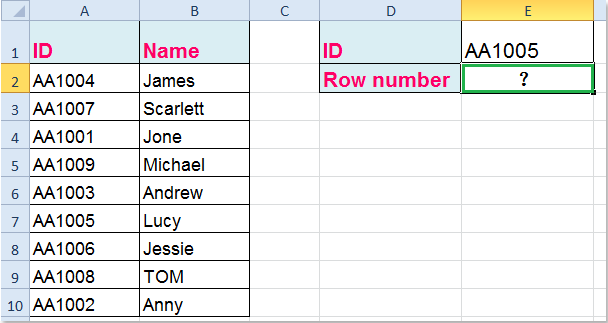
次の数式を使用できます。結果が必要なセルに以下のように入力してください: =MATCH(E1,A1:A10,0)、そしてEnterキーを押して必要な行番号を取得します。スクリーンショットをご覧ください:

注意:
1. 上記の数式では、E1は行番号を探したい値であり、A1:A10は検索したいセルの範囲です。
2. 上記の数式は相対参照を返すことに注意してください。ワークシートのセルへの絶対参照ではありません。この例では、検索範囲をA2:A10に変更すると、行番号は6になります。
3. 絶対行番号を返すには、ROW関数とMATCH関数を組み合わせることができます。次の数式を使用してください:=MATCH(E1,A1:A10,0)+ROW(A1:A10)-1。スクリーンショットをご覧ください:

関連記事:
ExcelでVLOOKUPを使用して0やN/Aではなく空白を返すにはどうすればよいですか?
複数のワークシート間でVLOOKUPを使用して値を検索するにはどうすればよいですか?
Excelで複数の条件で値を検索するにはどうすればよいですか?
最高のオフィス業務効率化ツール
| 🤖 | Kutools AI Aide:データ分析を革新します。主な機能:Intelligent Execution|コード生成|カスタム数式の作成|データの分析とグラフの生成|Kutools Functionsの呼び出し…… |
| 人気の機能:重複の検索・ハイライト・重複をマーキング|空白行を削除|データを失わずに列またはセルを統合|丸める…… | |
| スーパーLOOKUP:複数条件でのVLookup|複数値でのVLookup|複数シートの検索|ファジーマッチ…… | |
| 高度なドロップダウンリスト:ドロップダウンリストを素早く作成|連動ドロップダウンリスト|複数選択ドロップダウンリスト…… | |
| 列マネージャー:指定した数の列を追加 |列の移動 |非表示列の表示/非表示の切替| 範囲&列の比較…… | |
| 注目の機能:グリッドフォーカス|デザインビュー|強化された数式バー|ワークブック&ワークシートの管理|オートテキスト ライブラリ|日付ピッカー|データの統合 |セルの暗号化/復号化|リストで電子メールを送信|スーパーフィルター|特殊フィルタ(太字/斜体/取り消し線などをフィルター)…… | |
| トップ15ツールセット:12 種類のテキストツール(テキストの追加、特定の文字を削除など)|50種類以上のグラフ(ガントチャートなど)|40種類以上の便利な数式(誕生日に基づいて年齢を計算するなど)|19 種類の挿入ツール(QRコードの挿入、パスから画像の挿入など)|12 種類の変換ツール(単語に変換する、通貨変換など)|7種の統合&分割ツール(高度な行のマージ、セルの分割など)|… その他多数 |
Kutools for ExcelでExcelスキルを強化し、これまでにない効率を体感しましょう。 Kutools for Excelは300以上の高度な機能で生産性向上と保存時間を実現します。最も必要な機能はこちらをクリック...
Office TabでOfficeにタブインターフェースを追加し、作業をもっと簡単に
- Word、Excel、PowerPointでタブによる編集・閲覧を実現。
- 新しいウィンドウを開かず、同じウィンドウの新しいタブで複数のドキュメントを開いたり作成できます。
- 生産性が50%向上し、毎日のマウスクリック数を何百回も削減!
全てのKutoolsアドインを一つのインストーラーで
Kutools for Officeスイートは、Excel、Word、Outlook、PowerPoint用アドインとOffice Tab Proをまとめて提供。Officeアプリを横断して働くチームに最適です。
- オールインワンスイート — Excel、Word、Outlook、PowerPoint用アドインとOffice Tab Proが含まれます
- 1つのインストーラー・1つのライセンス —— 数分でセットアップ完了(MSI対応)
- 一括管理でより効率的 —— Officeアプリ間で快適な生産性を発揮
- 30日間フル機能お試し —— 登録やクレジットカード不要
- コストパフォーマンス最適 —— 個別購入よりお得